 tl-r488t.jpg" align="left">Jika kantor anda berlangganan lebih dari 2 ISP atau sampai 4 ISP seperti yang terjadi di kantor yang menggunakan 4 ISP (CBN Soho, CBN Cable, BiZNET & Centrin ADSL). Mungkin anda bertanya “Kenapa harus banyak seperti itu !” hahaha…. itulah kantor ku. Menurut hemat saya cukup pake 2 ISP saja yang masing-masing menggunakan 2 Mbps atau 5 Mbps
tl-r488t.jpg" align="left">Jika kantor anda berlangganan lebih dari 2 ISP atau sampai 4 ISP seperti yang terjadi di kantor yang menggunakan 4 ISP (CBN Soho, CBN Cable, BiZNET & Centrin ADSL). Mungkin anda bertanya “Kenapa harus banyak seperti itu !” hahaha…. itulah kantor ku. Menurut hemat saya cukup pake 2 ISP saja yang masing-masing menggunakan 2 Mbps atau 5 Mbps - Intel IXP core, main frequency up to 533Hz
- Complies with IEEE802.3, IEEE802.3u standards
- 1 LAN port, 4 WAN ports, backup connections automatically for each other
- Support Port Bandwidth Control, Port Mirror, Port-based VLAN for LAN ports
- Built-in NAT and DHCP server supporting static IP address distributing
- Supports Virtual Server, Port Triggering, and DMZ host
- Built-in firewall supporting IP address filtering, Domain Name filtering, and MAC address filtering
- Supports connecting/disconnecting Internet at a specified time of day
- Supports access control, allowing parents and network administrators to establish restricted access policies based on the time of day for children or staff
- Supports TCP/IP, PPPoE, DHCP, ICMP, NAT, SNTP
- Supports UPnP, Dynamic DNS, Static Routing, VPN pass-through
- Supports Traffic Statistics
- Supports ICMP-FLOOD, UDP-FLOOD, TCP-SYN-FLOOD filter
- Ignores Ping packets from WAN or LAN ports
- Supports firmware upgrade
- Supports Remote and Web management
Akhirnya datang juga Load Balance TP-LINK nya, saatnya kita pasang dan setup. Jangan takut susah dan ribet inilah beberapa langkah untuk pemasangannya :
- Pasang Load Balance TP-LINK, jgn lupa pasang power adaptor.
- Ingat Port TP-Link tersedia 5, 4 port utk = WAN dan 1 port utk = LAN (yang nantinya terhubung ke switch distribusi kantor)
- Masukan kabel RJ-45 yang disediakan dari ISP ke port 1,2,3 &4 pada TP-Link.
Pastikan anda sudah mengetahui IP dari masing-masing ISP anda apakah menggunakan IP static atau dhcp. - Login dengan menggunakan browser : http://192.168.1.1
User : admin
Pass : admin login1.jpg">
login1.jpg"> - Input IP Adress LAN sebagai Gateway
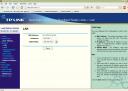 lan.jpg">
lan.jpg"> - Input IP Address WAN1,2,3 & 4.
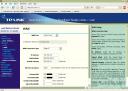 jpg">
jpg"> 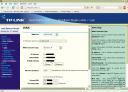 wanport2.jpg">
wanport2.jpg"> 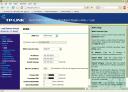 wanport3.jpg">
wanport3.jpg"> - Pada Network Service Detection, akan terlihat Link UP (warna biru) berarti internet sudah aktif dari ISP 1, 2 & ISP 3. Untuk Link yang berwarna merah pertanda Link-Down atau belum terkoneksi dgn ISP.
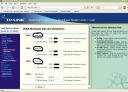 jpg">
jpg"> - Untuk mengaktifkan DHCP bisa melihat setingan di bawah ini, sehingga setiap client tidak perlu menggunakan IP static dan anda dijamin tidak perlu repot2 utk men set IP di tiap2 pc.
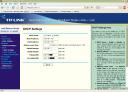 dhcp.jpg">
dhcp.jpg"> - Untuk melihat siapa saja user yang aktif yang menggunakan IP dhcp bisa melihat di menu DHCP Client List seperti dibawah ini.
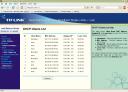 dhcplist.jpg">
dhcplist.jpg"> - Untuk Firewall bisa di setting disini.
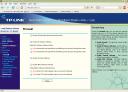 jpg">
jpg"> - Untuk Flow Balance bisa diatur disini.
 flowbalance.jpg">
flowbalance.jpg">  flowbalance.jpg">
flowbalance.jpg"> - Dengan status router bisa dilihat Traffic Statistics dari Load Balance itu.
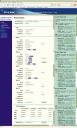 routerstatus.jpg">
routerstatus.jpg">
Selesai sudah pemasangan dan setting Load Balance TP-Link (TL-R488T) mudah-mudahan bermantaat. Saatnya nyari lapak untuk merebahkan badan yang lelah beraktifitas.
Nice
BalasHapusBisa ga yah kak, ISP tidak usah dimasukkan IP, bisa kah secara Automatis sendiri?
BalasHapus